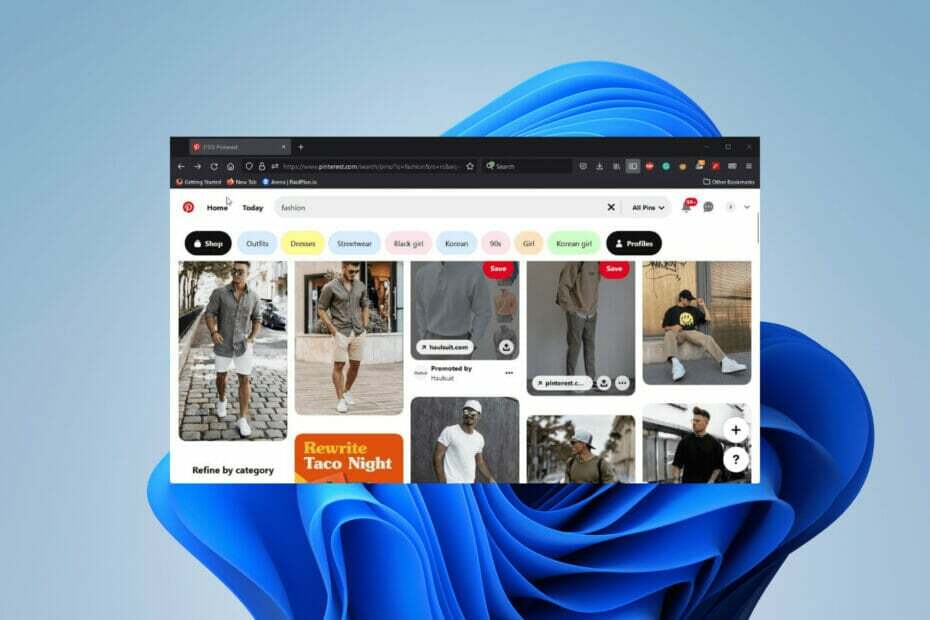Mesin virtual digunakan oleh sebagian besar pengguna Windows saat ini. Ketika isolasi inti pada sistem mereka dinonaktifkan, risiko keamanan dan serangan diharapkan terjadi. Bahkan jika isolasi inti diatur, jika sistem ditingkatkan oleh pengguna, integritas memori akan dinonaktifkan.
Sistem akan dilindungi dari serangan jika isolasi inti diaktifkan. Bagi orang yang sering menggunakan komputer virtual, sangat disarankan untuk mengaktifkannya.
Jika Anda mencari petunjuk tentang cara mengaktifkan atau menonaktifkan integritas memori isolasi inti pada sistem windows 11 apa pun, halaman ini dapat membantu.
Cara Mengaktifkan atau Menonaktifkan Integritas Memori Isolasi Inti di Windows 11 menggunakan Aplikasi Keamanan Windows
Langkah 1: Tekan tombol jendela kunci dan jenis keamanan jendela.
Langkah 2: Pilih Keamanan Windows aplikasi dari hasil pencarian seperti yang ditunjukkan di bawah ini.

Langkah 3: Pergi ke Keamanan perangkat pilihan di menu sebelah kiri.
Langkah 4: Kemudian, klik Detail isolasi inti di bawah bagian isolasi Inti di bagian atas seperti yang ditunjukkan di bawah ini.
IKLAN
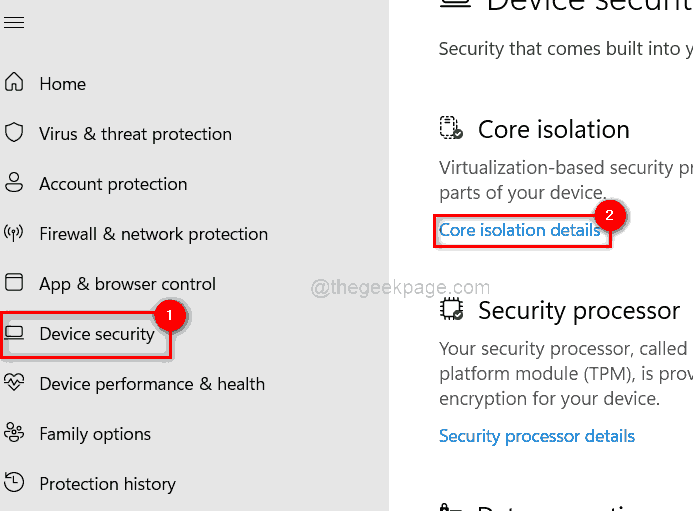
Langkah 5: Pada halaman isolasi Inti, klik tombol beralih tombol dari Integritas memori untuk mengubahnya Mati jika Anda menghendaki cacat itu seperti yang ditunjukkan di bawah ini.
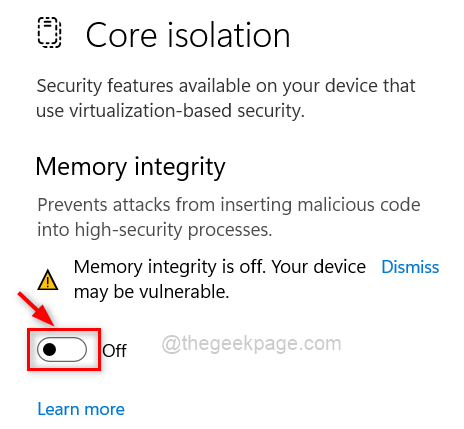
Langkah 6: Jika Anda ingin memungkinkan itu, lalu klik beralih tombol untuk memutarnya Di seperti yang ditunjukkan di bawah ini.
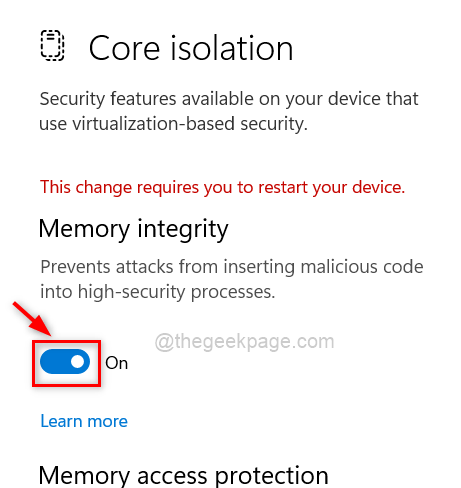
Langkah 7: Setelah Anda mengaktifkannya, silakan restart sistem agar perubahan terjadi.
Itu saja.
Cara Mengaktifkan atau Menonaktifkan Integritas Memori Isolasi Inti di Windows 11 menggunakan Peninjau Suntingan Registri
CATATAN: Sebelum memulai, tolong simpan/ekspor file registri sehingga pengguna dapat mengembalikannya jika terjadi kesalahan karena dapat membahayakan sistem sepenuhnya.
Langkah 1: Tekan Windows + R kunci untuk membuka Lari kotak perintah dan ketik regedit.
Langkah 2: Pukul Memasuki kunci untuk membuka Penyunting Registri.
CATATAN: Terima permintaan UAC dengan mengklik Ya untuk melanjutkan.

Langkah 3: Di editor Registri, salin dan tempel jalur di bawah ini di bilah alamat dan tekan Memasuki kunci untuk mencapai Skenario kunci registri.
Langkah 4: Klik kanan di Skenario kunci registri dan pilih Baru > Nilai DWORD (32-bit) dari menu seperti di bawah ini.
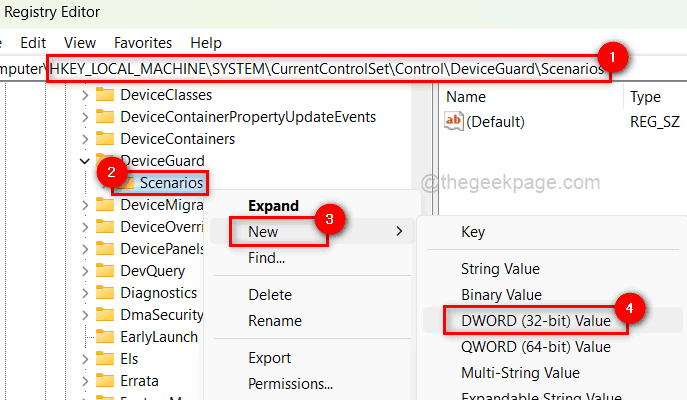
Langkah 5: Ganti nama nilai DWORD baru menjadi HypervisorEnforcedCodeIntegrity dan klik dua kali untuk membukanya.
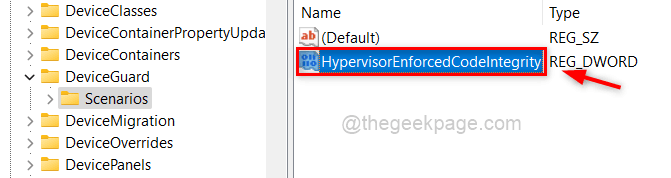
Langkah 6: Selanjutnya, masukkan 0 di bidang Data nilai dan klik oke jika pengguna ingin cacat dia.
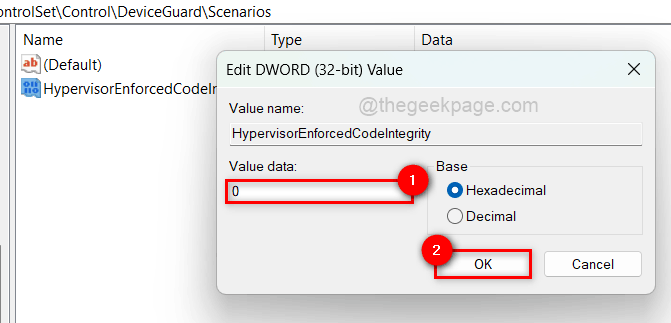
Langkah 7: Jika Anda ingin memungkinkan itu, Masuk 1 di bidang Data nilai dan klik oke seperti yang ditunjukkan di bawah ini.
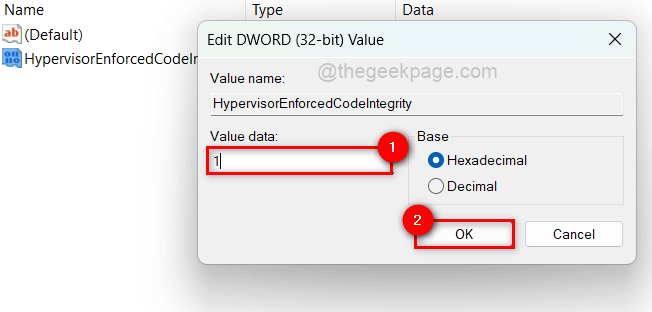
Langkah 8: Setelah selesai, tutup registry editor.
Langkah 9: Mulai ulang sistem Anda sekali.
Itu saja.